
こんにちは。

macライフのあんちゃん13です。

ローンチアプデの度に進化しているので使い方を解説します。
スポンサーリンク
macOSTahoe26でLaunchpadローンチパッドを使うアプリLaunchieローンチをAppStoreから入手すると使い方
Launchieローンチ
ローンチを起動すると表示される画面です。
画面の上部オレンジの枠内には、①最近使ったアプリ、②よく使うアプリ③直近に使ったアプリを表示されるための切り替えができます。
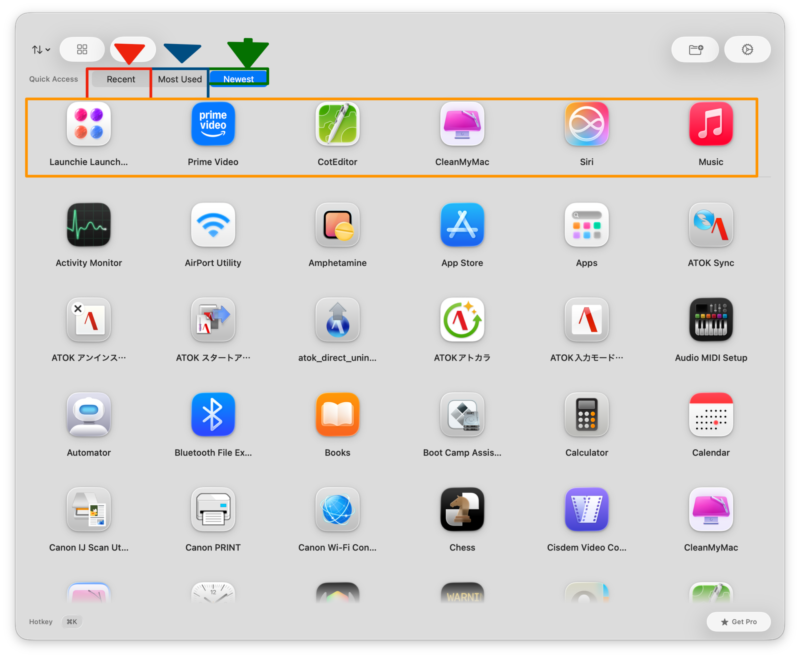
最新バージョンは「1.2.7」です。
最新バージョンになって、使い易くなりました。

ネットから入手できますが、アプリの管理のことを考えるとAppStoreからの入手をおすすめします。
これ以前のバージョンでは、ローンチの画面を消すには、エスケープキーを押すかアプリを起動する必要がありました。バグだったようです。
最新バージョンでは、ローンチ以外のデスクトップをクリックすれば、ローンチの画面が消えます。
Launchieローンチの起動方法

メニューバーにあるローンチのアイコンをクリックしても起動します。
[command]+[K]
ローンチのアプリアイコンをDockにドラッグ&ドロップして、Dockからも起動できます。
お試しでも良いので、使ってみると良いと思います。

無料ですから、お気軽にどうぞ。
スポンサーリンク


コメント